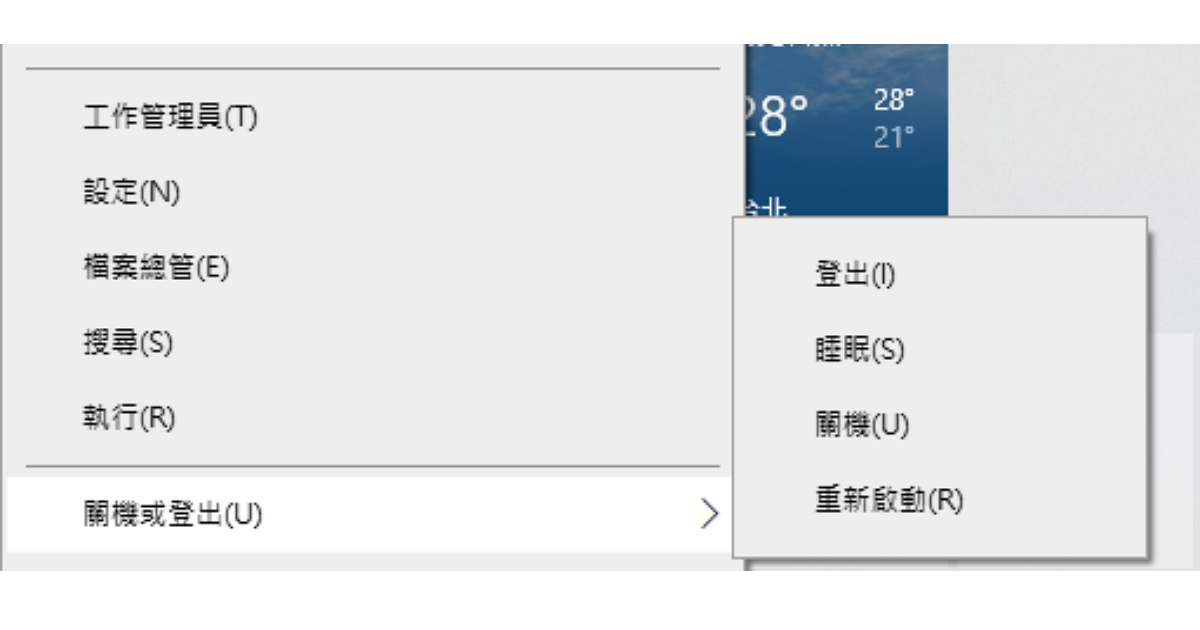
當我們使用Windows的時候,想要重新把電腦開機, 點開開始選單會發現有「重新啟動」這個選項,或是你也可以先選擇「開機」,之後再來開機。
不過,這兩種情況之下,你開機之後的Windows,系統狀況其實是不同的喔!
「重新啟動」和「關機後再開機」到底有哪些不同?
從最實際顯示出來的情況來看,當我們點選了系統上的「重啟」後,電腦會自動進行註銷使用者、關閉系統、重新打開並裝載系統等操作,主機似乎停了一下,但並沒有完全關閉。然後就進入下一次系統的登入畫面了。
而選擇關機再開機,不僅中途主機會完全關閉,我們還要手動按一下主機上的電源鍵才能再次將系統開啟。
所以從操作動作上來說,關機再開機相比重啟要多按一次按鈕;從主機經歷的過程上看,關機再開機的過程,相比重啟經歷得更多……
透過這些觀察出來的不同狀態,我們應該能感覺到兩者肯定是有不同的。
在主機沒有完全關閉的背後,究竟還藏著什麼不為人知的秘密?
02、電腦在重啟過程中做了哪些事?
想要深挖電腦重啟背後的秘密,就要知道電腦在重啟過程中都發生了什麼。
首先我們來看看,作業系統是通過什麼來區分重啟和關機再開機的,這裡就要引入一個概念 —— 進階組態電源管理介面(Advanced Configuration and Power Interface),簡稱 ACPI。
ACPI 是 1997 年由多家公司共同提出、制定的作業系統電源管理、硬體組態介面,是一種開放標準。

相信大家看到上圖的感覺一定是非常頭大,不過我們今天不是去深挖 ACPI 的,而是看 ACPI 是如何決定電腦的重啟的。
ACPI 規範定義了一台相容 ACPI 的電腦系統可以有以下七個狀態(所謂的全域狀態):
G0(S0):正常工作狀態。電腦的正常工作狀態-作業系統和應用程式都在運行。
G1:睡眠。這個狀態還可以再細分為以下幾種:
(1)S0ix:Modern Standby。在這種睡眠狀態下,電腦還能聯網,音樂還可以播放,其餘大部分應用處於暫停的狀態,輕按任意鍵即可登錄帳戶並進入工作狀態。
(2)S1:比較耗電的睡眠模式。CPU 的所有暫存器被更新,並且停止執行指令,但 CPU 和記憶體的電源會被維持。
(3)S2:一種比 S1 更深的睡眠狀態,會停止 CPU 的電源供應,這種模式通常不被採用。
(4)S3:稱為 Suspend to RAM,簡稱 STR。這個模式就是我們電腦上常見的“睡眠”

(5)S4:稱為 Suspend to Disk,也是我們常說的“休眠”,其和 S3 的差別在於,S4 消耗的時間更長,而且如果此時系統斷電,S3 狀態下沒有保存的資料會丟失,而 S4 狀態下不會影響。
G2(S5):稱為 Soft Off。此狀態和下面所所述的 G3 (S6) 類似,不過在這個狀態下,系統仍可以被部分裝置(如鍵盤等)喚醒。
G3(S6):稱為 Mechanical Off。此狀態下所有部件斷電,需要再次按下電源鍵才能喚醒。
雖然看起來我們一直沒有提到重啟,但從 ACPI 規範下電腦的幾種狀態,我們卻可以看出其不同的運行模式和喚醒模式,這和我們馬上要講到的重啟都是有關聯的。
其實你可能想不到,重啟也分很多個種類,而我們平時最常接觸到的重啟,叫 hard reset,其通過訊號通知所有晶片、外圍網路卡等等一起進行 reset 操作,使系統大多數暫存器重設到預設值(預設值),而後 CPU 從 reset vector 開始執行程式。
在這個過程中系統不會完全斷電,不會進入 G3 (S6) 的狀態,CPU 在其它元件的協助下執行 reset 的相關程式。
而關機再開機的過程中,系統會完全切斷電源,即進入 G3 (S6) 的狀態,讓所有暫存器均恢復到初始狀態,整個過程需要執行的程式會更多,速度上也會更慢一些。
03、要選擇「重啟」或「關機」再開機?
我們選擇重啟電腦,可能是電腦進行了軟體更新或者是遇到系統更新,亦或是系統的某個地方出了問題。
一般情況下,如果是系統希望我們進行重啟,那就按照要求進行重啟就行。因為在軟體或系統進行更新,電腦需要重新載入組態檔案,這時候重啟會顯得更加得有針對性並且效率較高。
而當電腦的部分功能出現障礙時,由於重啟無法保證所有暫存器都恢復到預設狀態,所以就會導致重啟也可能解決不了問題,所以這時候就需要通過關機的方式來嘗試解決。

請注意!留言要自負法律責任,相關案例層出不窮,請慎重發文!